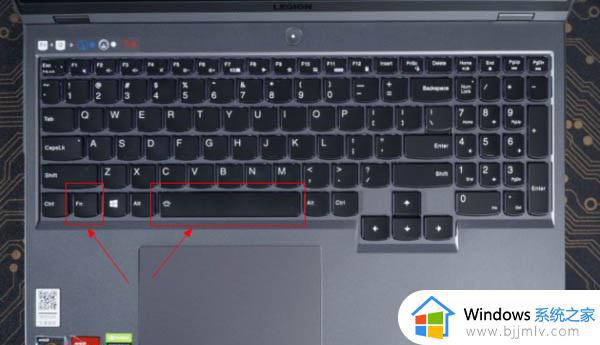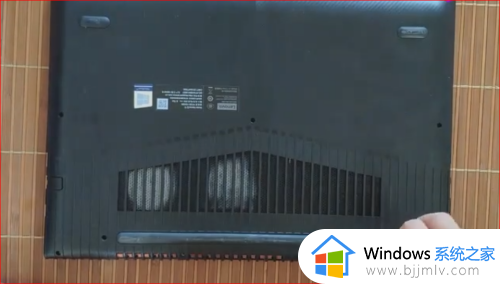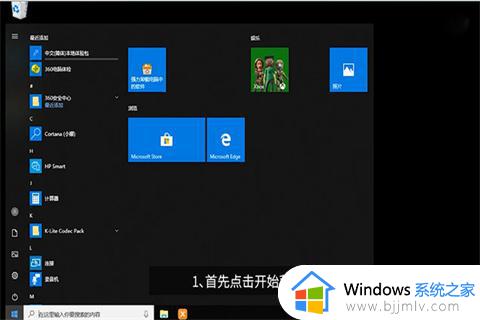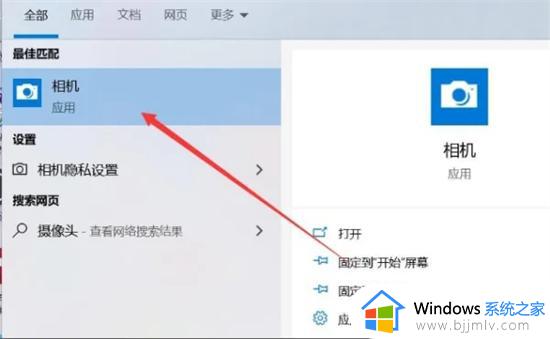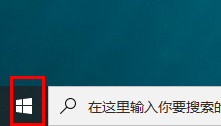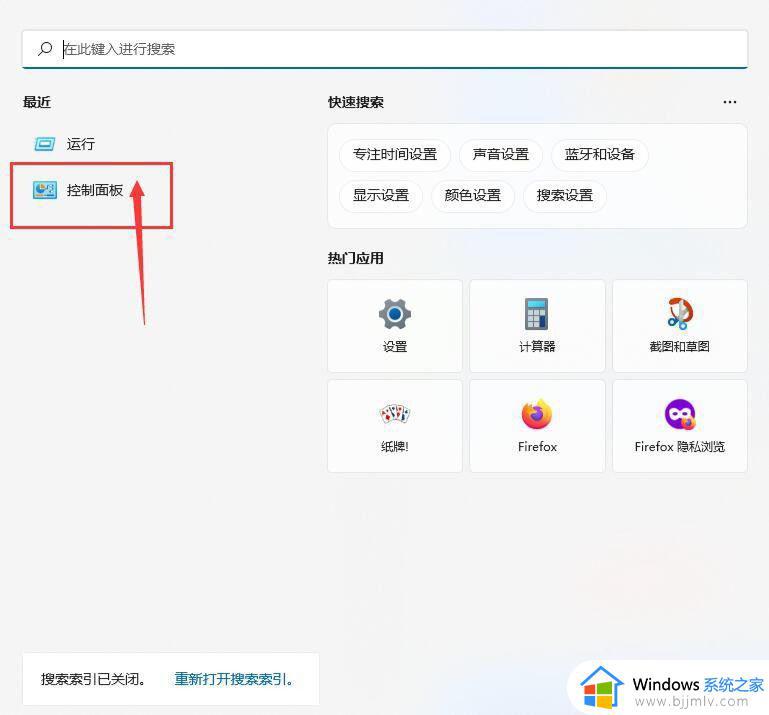联想拯救者r9000p如何分盘 联想拯救者r9000p分盘方法
更新时间:2022-12-21 13:52:24作者:qiaoyun
许多用户在购买联想拯救者r9000p笔记本电脑之后,打开电脑发现只有一个磁盘,这样对于管理文件很是不方便,那么这个时候我们可以进行分盘,很多人可能不知道联想拯救者r9000p如何分盘吧,针对此问题,本文给大家讲解一下联想拯救者r9000p分盘方法。
方法如下:
1、首先右击此电脑,选择“管理”。
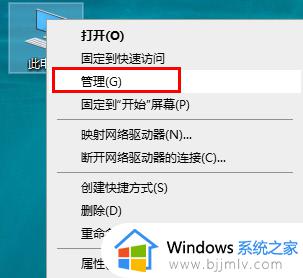
2、打开之后,右击要分区的磁盘,选择“压缩卷”。
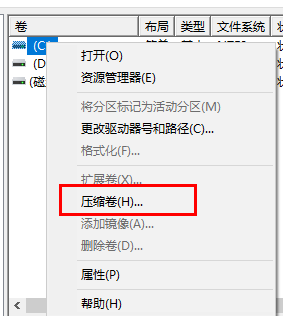
3、然后先修改压缩空间量,再压缩。
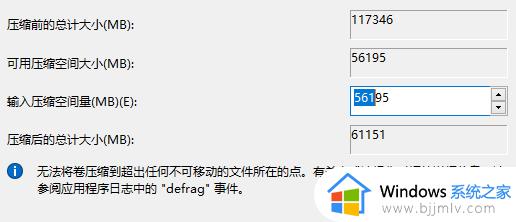
4、完成之后右击页面中的“未分配”。
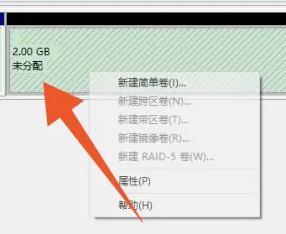
5、在出现的弹窗中设置卷的大小,一直选择“下一步”。
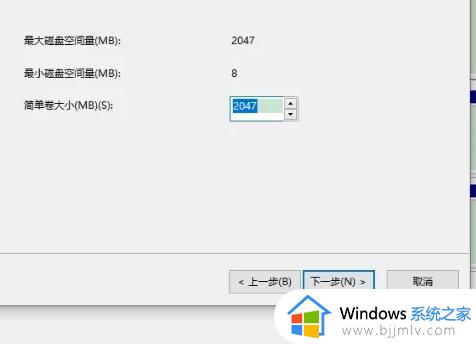
6、最后选择“完成”,就成功分盘了。
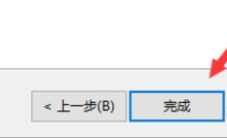
关于联想拯救者r9000p怎么分盘就给大家讲解到这里了,如果你也想这样操作的话,就可以学习上面的方法步骤来进行操作吧。